
Лабораторная работа №5 (1)
.docxМИНИСТЕРСТВО ЦИФРОВОГО РАЗВИТИЯ, СВЯЗИ И МАССОВЫХ КОММУНИКАЦИЙ РФ Федеральное учреждение высшего профессионального образования Московский технический университет связи и информатики
Кафедра системного программирования
Лабораторная работа 5
«Создание формы для создания статей»
по дисциплине:
Web - технологии
Выполнил студент
Проверила:
Королькова Татьяна Валерьевна
Москва 2021
Цель работы: Создать дополнительную страницу – форму для создания статей.
Задание:
Создайте несколько статей через созданную форму;
Создайте стили, подключив CSS-файл к шаблону;
Добавьте проверку на то, что введенное название статьи уникально;
Загрузите ваш проект на любой гит-репозиторий (GitHub, GitLab, Google Code, Bitbucket и т.п.).
Ход работы
Создание формы и представления для нового поста
В директорию lab5 скопируйте ваш прошлый проект blog. В файле urls.py создайте ещё один адрес: article/new/ (Рисунок 1), который будет обрабатываться функцией-представлением create_post. Создайте в файле представлений наряду с функциями archive и get_article новую функцию create_post (на которую и ссылается только что написанный url). Эта функция должна будет при первом обращении к странице просто возвращать html-код с формой создания новой записи (html-шаблон для этого вы напишите чуть позже), а в случае, если к функции пользователь обратился во второй и следующий разы, при этом заполнив форму с названием и текстом нового поста, представление должно сохранять отправленные через форму данные в базу данных. Иными словами, сейчас вам необходимо создать представление, которое выполняет ту же роль, что и страница добавления статьи в административном интерфейса (эта страница при запущенном проекте должна быть доступна по ссылке http://localhost:8000/admin/articles/artic le/add/).

Рисунок 1 Редактирование файла «urls.py»
Сначала в представлении проверьте, авторизован ли пользователь на сайте, потому что у каждого поста есть поле «автор», которое не может быть корректно установлено, если автор не авторизован. Соответственно, всю работу необходимо проводить, только если данная проверка была успешно пройдена(Рисунок 2):
def create_post(request):
if not request.user.is_anonymous():
# Здесь будет основной код представления
else:
raise Http404
Если пользователь авторизован, то сначала определитесь, что программе необходимо сделать на данный момент: просто вернуть страницу с формой или пользователь в свое время уже получил форму, заполнил её и сейчас от программы требуется сохранить новую запись. Для этого нужно знать метод, с помощью которого отправлен запрос, и если это метод POST, то необходимо проверить полученные данные (если не заполнено одно из полей, вернуть обратно страницу с формой и уведомить об ошибке) и, если проверка пройдена, создать в базе данных новую запись. (Рисунок 2):
if request.method == "POST":
# обработать данные формы, если метод POST
form = {
'text': request.POST["text"], 'title': request.POST["title"]
}
# в словаре form будет храниться информация, введенная пользователем
if form["text"] and form["title"]:
# если поля заполнены без ошибок
Article.objects.create(text=form["text"], title=form["title"], author=request.user)
return redirect('get_article', article_id=article.id)
# перейти на страницу поста
else:
# если введенные данные некорректны
form['errors'] = u"Не все поля заполнены"
return render(request, 'create_post.html', {'form': form})
else:
# просто вернуть страницу с формой, если метод GET
return render(request, 'create_post.html', {})

Рисунок 2 Редактирование файла «views.py»
Для того, чтобы перейти на главную страницу, в Django из представления можно вернуть результат функции redirect(), которой в качестве параметра достаточно передать имя url (имя для каждого url определяется в файле urls.py в параметре name) и указать, как заполнить именованные группы в регулярном выражении. Теперь перейдем к реализации шаблона с формой(Рисунок 3):
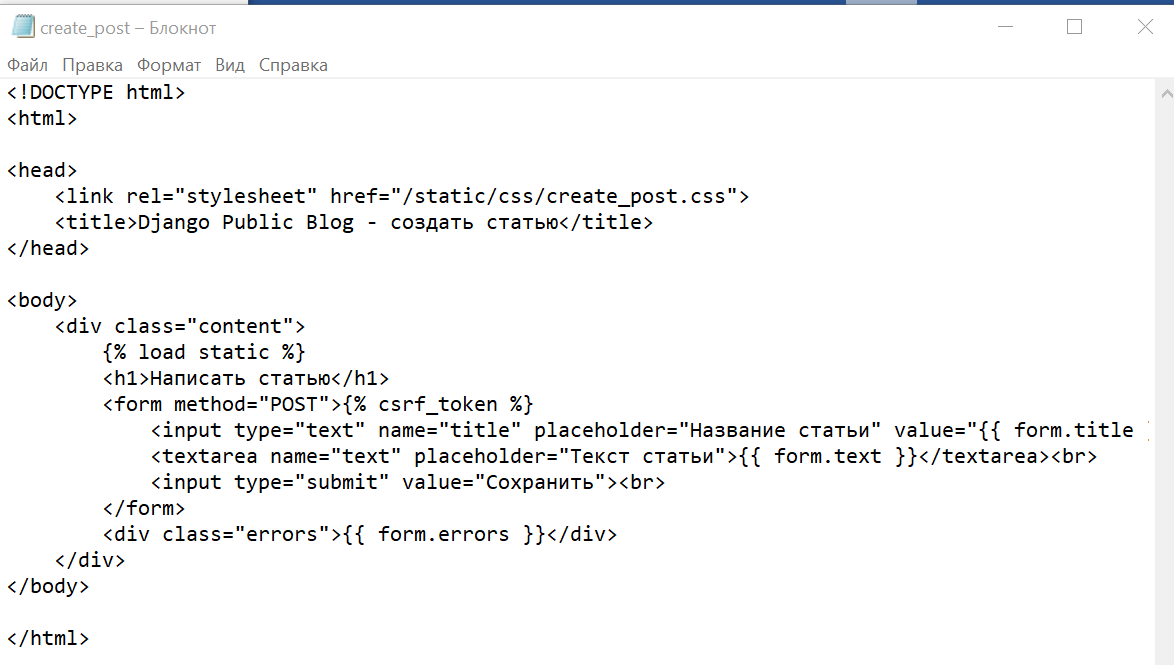
Рисунок 3 Редактирование файла «create_post.html»
Тег <form> используется для объединения нескольких полей ввода, чтобы при отправлении, в запрос добавить все данные, которые ввел пользователь. Это особенно важно, когда на одной странице присутствуют сразу несколько полей ввода, которые нужно отправлять независимо (например, если на странице сразу присутствуют и поля авторизации (поля логина и пароля) и поля, например, добавления комментария). Если пользователь оставляет комментарий, на сервер не нужно отправлять данные об авторизации и, наоборот, если пользователь входит в свою учетную запись, не нужно отправлять содержимое поля «комментарий».
Внутри тега <form> находится специальный шаблонный тег {% csrf_token %}, который добавляет специальное скрытое поле в форму, это поле легко увидеть, если посмотреть содержимое формы через консоль отладки. Затем следуют два главных элемента: <input> (для ввода названия статьи, всегда имеет однострочную форму) и <textarea> (для ввода самой записи, тег позволяет вводить текст на нескольких строках). Значение по умолчанию для тега <input> необходимо указывать в атрибуте value, а для тега <textarea> достаточно написать любой текст между открывающим тегом и закрывающим. Также в форму добавлена кнопка для отправки данных на сервер, а после перечисления всех полей указываются все допущенные пользователем ошибки (если эти ошибки имели место быть).
Результат работы(Рисунок 4)

Рисунок 4 Результат работы – странница для создания статей
Задание:
Создайте несколько статей через созданную форму(Рисунок 5,6);

Рисунок 5 Созданная статья при помощи формы

Рисунок 6 Созданные статьи при помощи формы
Создайте стили, подключив CSS-файл к шаблону(Рисунок 7);
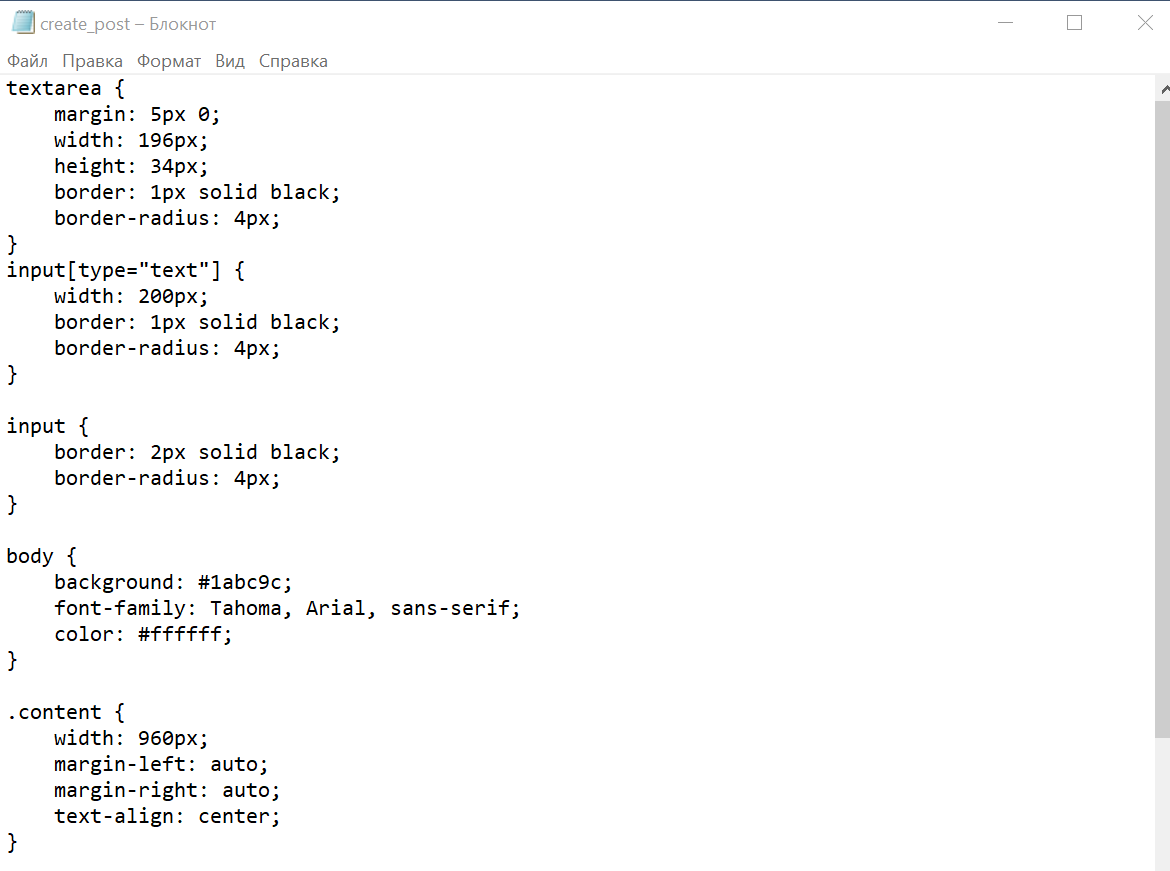
Рисунок 7 Редактирование файла «create_post.css»
Добавьте проверку на то, что введенное название статьи уникально(Рисунок 8);
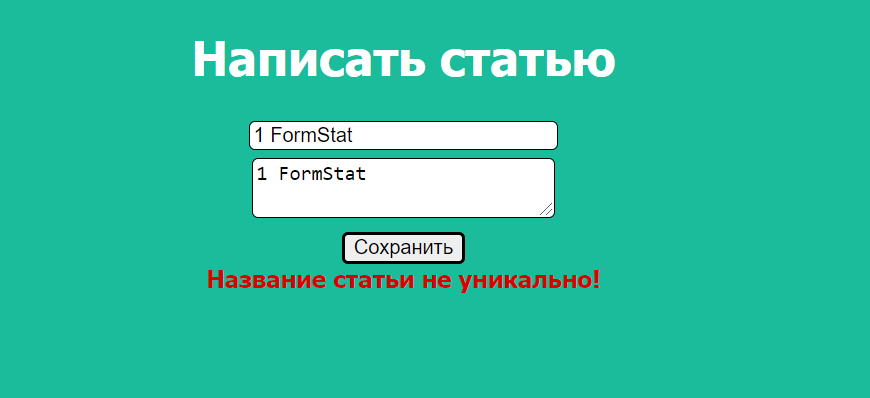
Рисунок 8 Проверка названия статьи
Загрузите ваш проект на любой гит-репозиторий (GitHub, GitLab, Google Code, Bitbucket и т.п.) (Рисунок 9).

Рисунок 9 Загрузка на гитхаб
